Te traemos una pequeña lista con 9 gestores de contraseñas. Una de las principales recomendaciones a la hora de crear contraseñas seguras es la de no utilizar las mismas en diferentes servicios. Pero como sería casi imposible acordarse de todas las de tus servicios, existen aplicaciones que lo hacen por ti.
Vamos a empezar explicando brevemente qué son exactamente los gestores de contraseñas y qué puedes esperar de ellos. Después pasaremos a decirte cuáles son las mejores y más populares alternativas, para terminar explicándote paso a paso y de forma sencilla cómo utilizar dos de ellas.
NordPass es un administrador diseñado por NordVPN que genera contraseñas únicas y difíciles de hackear. Precio mensual para el plan Premium de 2 años: 60% de descuento.
Qué son los gestores de contraseñas
La mayoría de navegadores tiene sus propios gestores de contraseñas nativos, los cuales van almacenando todas las contraseñas que utilizas en Internet para recordártelas cuando vayas a identificarte en tus diferentes páginas tanto en el ordenador como en otros dispositivos donde los tengas instalados. Sin embargo, estos gestores son bastante básicos y prácticamente no tienen opciones más allá del recordarte las contraseñas.
Y es precisamente ahí donde entran los gestores de terceros. Se trata de servicios completos que suelen ofrecerte aplicaciones para diferentes plataformas, y que pueden ser gratuitos o de pago dependiendo de las opciones que estés buscando en ellos. Y es que además de almacenar tus contraseñas, también te enseñan a cuidarlas y gestionarlas.
En general, estos servicios suelen permitirte guardar contraseñas para utilizarlas siempre que quieras, pudiendo cumplir así con el consejo de que en cada servicio tengas una contraseña siempre diferente. Los gestores de terceros también pueden incluir un sistema para crear automática y aleatoria contraseñas fuertes, así como alertas que te avisan de cuándo tienes contraseñas débiles o excesivamente repetidas en varios servicios.
Algunos también tienen sincronización en la nube para poder utilizar estas mismas contraseñas en varios dispositivos, algo parecido a lo que hace Chrome pero sin necesitar tener el mismo navegador instalado en tu móvil, PC y el resto de dispositivos donde quieras recordar las contraseñas.
Otros de los servicios que pueden incluir algunos de estos gestores son los análisis periódicos de tus correos en la Dark Web para ver si se ha filtrado alguna de tu contraseña, la posibilidad de compartir algunas de ellas con otras personas de forma controlada, el almacenamiento en la nube de notas y textos cifrados, y la gestión de métodos de pago o el autocompletado de direcciones y datos personales.
Lista con nueve gestores de contraseñas
- 1Password. Si estás buscando una de las opciones más importantes y recomendadas, una de ellas es siempre 1Password. Tiene especial fama sobre todo entre los usuarios de macOS e iOS gracias a su excelente diseño y sus funcionalidades, aunque sus versiones para Windows y Android son un poco inferiores. Aun así, no deja de tener todas las funciones esenciales por 2,99 dólares, como la de compartir claves, sincronización con móvil, o sincronización con Dropbox.
- LastPass. Se trata de una buena alternativa para quienes buscan una aplicación que en su modalidad gratuita tiene casi todas las funciones esenciales, dejando a la versión Premium las de compartir contraseñas o almacenamiento en la nube. Funciona directamente desde el navegador y sin aplicaciones de escritorio, aunque LastPass todavía mantiene la sombra de algunos problemas de seguridad que han sufrido, aunque siempre reaccionaron rápido a ellos.
- NordPass. Nordpass es el servicio de contraseñas creado por la misma empresa detrás del popular NordVPN. Ofrece funciones de autoguardado y autocompletado, guardado de tarjetas, detección de contraseñas inseguras o repetidas, y búsqueda de contraseñas filtradas en Internet.
- Dashlane. Se trata de uno de los gestores más sencillos y con mejor diseño del mercado, aunque con un precio de 3.33 euros al mes Dashlane también es uno de los más caros. Eso sí, cuenta con una versión gratuita para un único dispositivo. La función estrella de su modelo de pago es el poder cambiar las contraseñas de varios servicios a la vez, aunque también tiene todas las funciones del resto de gestores.
- KeePass. Si estás buscando un buen gestor totalmente gratuito, KeePass es una opción que cada vez está ganando más adeptos. Su interfaz está bastante obsoleta, pero al ser de código abierto permite que cualquier desarrollador pueda ayudar a localizar y solucionar cualquier problema que pudiera tener. Además, tampoco le faltan todas las opciones esenciales de recordar contraseñas de webs, correos y servidores FTP.
- Enpass. Se trata de otra opción freemium como la de Dashlane, que ofrece de forma gratis su versión para escritorio, pero que te pide el pago de 9,99 dólares para utilizarlo en móviles a partir de 20 items guardados. Aun así, Enpass es una buena opción con funciones como guardar contraseñas, cuentas de correo o formularios, y con extensiones para el navegador.
- Keeper. Otra interesante alternativa que aunque no tiene un diseño tan cuidado, tiene aplicaciones para escritorio, móvil y navegadores. Keeper tiene un precio de 2,50 dólares al mes, con almacenamiento de contraseñas ilimitado, poder usarlo en todos los dispositivos que quieras o uso compartido.
- Bitwarden. Otra interesante opción para amantes del código abierto. Bitwarden tiene opciones gratis y de pago para empresas, multiplataforma y compatible con varios navegadores. Por poder, se puede incluso utilizar desde las terminales de comandos de muchos sistemas operativos, desde GNU/Linux hasta Windows.
- PasswordSafe. Y una solución de código abierto más. PasswordSafe puede no tener el mejor diseño como Dashlane o 1Password, pero es gratuito y tiene todas las funciones básicas de guardado de contraseñas.
- Roboform. Si buscas una solución básica para móvil y escritorio te puede interesar Roboform, ya que te permite utilizarlo gratis en móvil y escritorio... aunque sin sincronización de contraseñas. Para esto último y algunas otras funciones avanzadas necesitarás la versión de pago, que cuesta, 23,88 euros al año.
Cómo utilizarlos para gestionar tus contraseñas
Como sería eternos ponernos a explicar cómo funciona cada uno de ellos, vamos a explicar cómo gestionar tus contraseñas con dos de ellos. Utilizaremos dos de los más populares, 1password por ser uno de los más recomendados por los usuarios y LastPass por ser una de las mejores opciones gratuitas. El funcionamiento de la mayoría de los demás es parecido en lo esencial, por lo que no deberías tener muchos problemas con ellos.
Cómo registrarse y utilizar 1Password
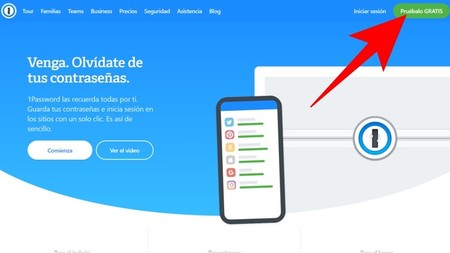
Lo primero que tienes que hacer si quieres optar por 1Password es entrar a su web oficial, 1password.com. Una vez en la página principal, pulsa sobre el botón Pruébalo GRATIS para iniciar un periodo de prueba. Este proceso te permitirá registrar una cuenta, la cuál podrás probar gratis durante un mes.
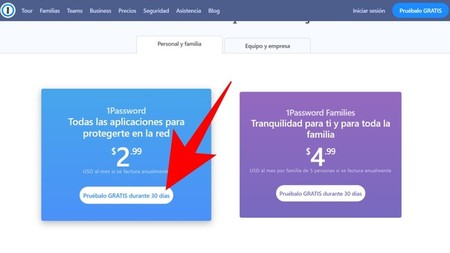
A continuación debes escoger el plan del servicio que quieres utilizar. Cada uno de ellos tendrá un precio mensual diferente, aunque en todos los casos podrás utilizar el servicio durante un mes de prueba de forma totalmente gratuita. De vez en cuando 1Password lanza ofertas como esta de seis meses gratuitos.
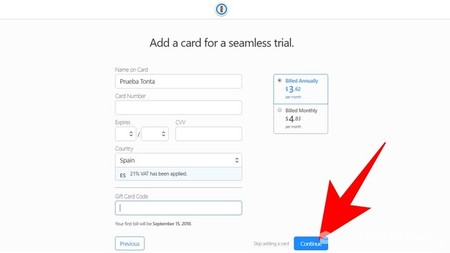
Entonces iniciarás el proceso para crear una cuenta nueva. El primer paso será el de introducir tu nombre tu dirección de correo electrónico, y luego tendrás que rellenar los datos de pago para empezar a pagar una vez termine tu periodo de prueba. Cuando termines de rellenarlo todo, pulsa Continue para seguir con el proceso.
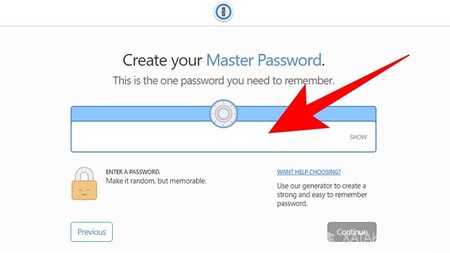
A continuación queda la parte más importante del proceso, la de crear una contraseña maestra para utilizar 1Password. Es una clave que tendrás que introducir cada poco rato, por lo que además de ser larga y segura tiene que ser fácil de recordar. Sigue nuestros consejos para crear una contraseña segura, y pulsa en Continue.
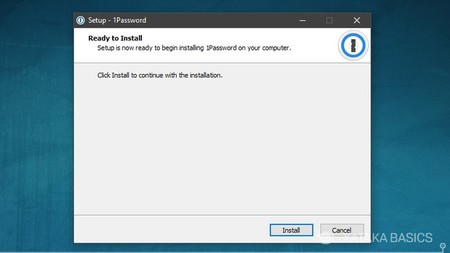
A continuación ve a la página de descargas de 1Password y descárgate su aplicación para tu sistema operativo. Después pulsa sobre el ejecutable para proceder a la instalación, en la cual no tendrás que hacer más que pulsar el botón Install pata que todo se haga automáticamente.
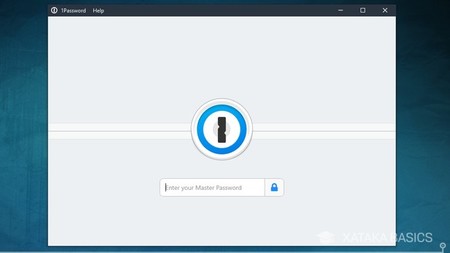
Cuando ejecutes la aplicación, esta te pedirá que introduzcas la contraseña maestra que has creado en el proceso de registro. Una vez lo hagas, 1password se iniciará con tu cuenta y ya podrás empezar a gestionar tus contraseñas.
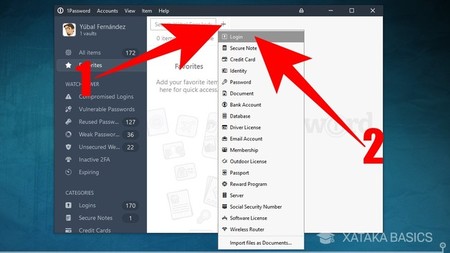
Una vez identificado con tu contraseña maestra, ya puedes utilizar la aplicación para comprobar tus contraseñas e ir introduciendo otras nuevas. Para meter una de tus contraseñas, pulsa el botón + (1) que tienes arriba del todo al lado del buscador, y elige la opción Login (2) para que sea la contraseña de una web. Como ves, en la lista también se te permitirá guardar muchas otras credenciales.
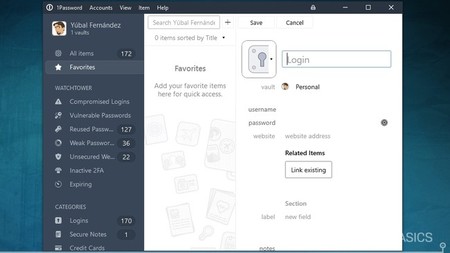
Una vez elegida la opción de meter una nueva contraseña, simplemente rellena todos los campos que te piden, incluido el nombre del servicio, el username o nombre de usuario, la password o contraseña, y el enlace a la página web.
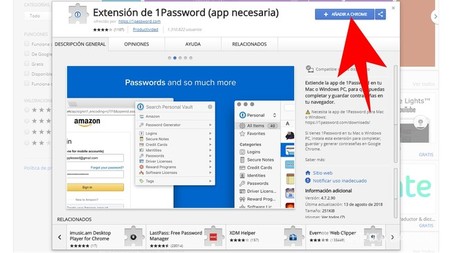
También tienes disponible una extensión para Chrome y otros navegadores en la página de descargas, que te permitirán reemplazar al gestor de contraseñas nativo de Google en Chrome o de otros navegadores. Lo único que tienes que hacer es instalar la extensión del navegador como lo harías con cualquier otra.
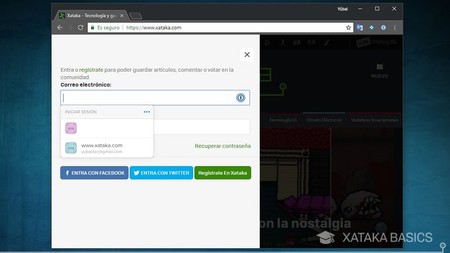
Y ya está, una vez inicies la sesión en la extensión podrás utilizar las contraseñas guardadas en 1password para entrar a cualquier página que quieras.
Cómo registrarse y utilizar Lastpass
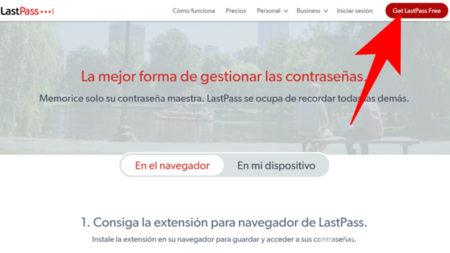
LastPass es una de las opciones más sencillas de utilizar, ya que no sólo puedes conseguir sus principales funciones gratis, sino que funciona íntegramente mediante extensiones para el navegador sin necesidad de descargar aplicaciones nativas. El primer paso es el de entrar a www.lastpass.com y pulsar sobre la opción Get LastPass Free.
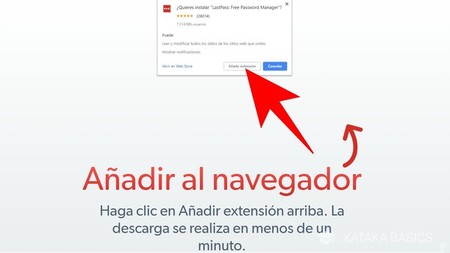
En la propia web se iniciará la descarga de la extensión, y se te mostrará un diálogo para que aceptes instalarla. Aquí tienes que pulsar el botón Añadir extensión, y esta se instalará en tu navegador para que puedas empezar creando una cuenta desde ella.
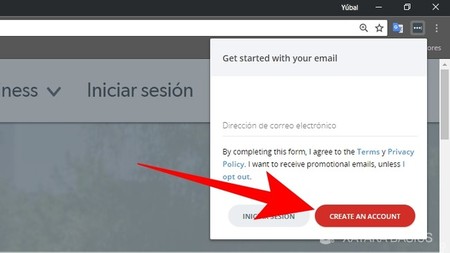
Una vez instalada, cuando pulsas por primera vez sobre el icono de la extensión te pedirá que te crees una cuenta nueva. Rellena el campo Dirección de correo electrónico con el que quieras utilizar en tu cuenta, y tras hacerlo pulsa el botón Create an account para crear una cuenta utilizando ese correo.
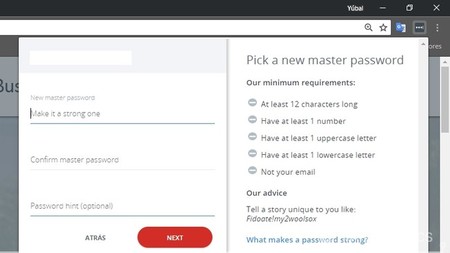
En el siguiente paso dendrás que crear una contraseña para el servicio. En la columna derecha tendrás varios requisitos mínimos que vas a tener que cumplir para asegurarte de que la contraseña sea segura, y una vez la tengas pulsa el botón Next para continuar.
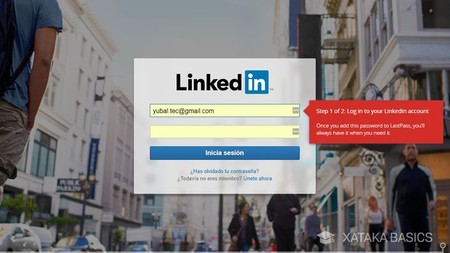
El funcionamiento de la aplicación es el más sencillo que te puedas imaginar. A partir de ahora, con su extensión instalada, LastPass guardará automáticamente la contraseña de cada servicio al que te conectes. Lo único que tendrás que hacer es ir a la web, escribir tu correo y contraseña e iniciar sesión.
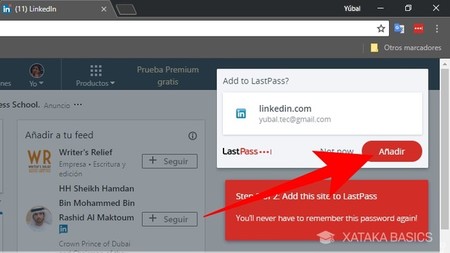
Cuando inicies sesión en una web que no está registrada, LastPass te mostrará un diálogo para que aceptes guardar la contraseña. En este diálogo sólo tienes que pulsar el botón Añadir y la contraseña quedará guardada.
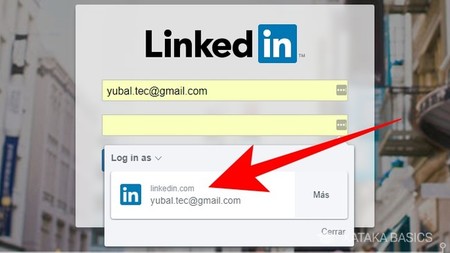
Y ya está, según vayas añadiéndolas podrás utilizar las contraseñas guardadas en LastPass para iniciar sesión siempre que quieras. La aplicación también te permitirá cambiar todas las contraseñas que quieras y saber cuáles son las más seguras e inseguras que tienes.
Cómo probar NordPass
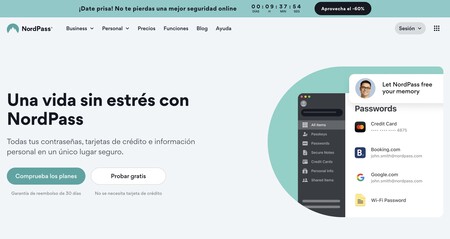
Y por último, vamos a decirte cómo registrarte en NordPass. Para esto, primero tienes que entrar en la web del servicio, cuya dirección es nordpass.com. Normalmente, esto te lleva a una página con la oferta del momento para que puedas directamente registrarte. De no ser así y entrar en la web genérica, es importante que te asegures de estar en la web del servicio personal. Aquí, como puedes ver en la captura, podrás elegir uno de los planes o probar el servicio gratis durante 30 días sin pagar, y al final de este tiempo decidir si quedarte con él.
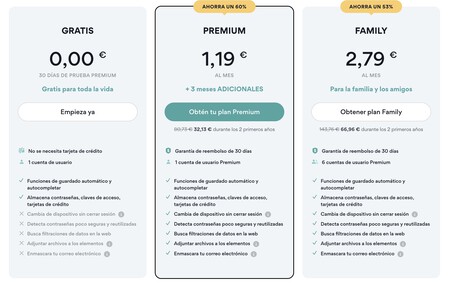
Los planes van a variqar su precio dependiendo de varias cosas. Para empezar, puedes elegir entre planes de uno o dos años, y cuanto más tiempo del tirón contrates más barato será. También tienes un plan individual premium o uno familiar para poder crear cuentas para varios miembros de la familia.
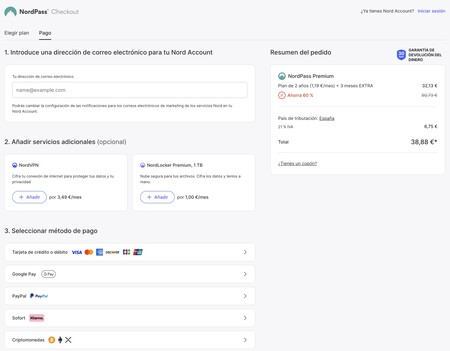
Después tienes que rellenar los datos que te piden, que son el correo electrónico y un método de pago. Aquí, también vas a tener la opción de añadir otros servicios de la empresa Nord, como el de VPN o la nube personal, pero esto es algo opcional.
Y luego, ya solo tienes que terminar de crear la cuenta y bajarte sus aplicaciones para dispositivos y su extensión para el navegador que uses. A partir de entonces, cada vez que escribas una nueva contraseña se guardará, y cuando entres en la app o servicio de nuevo la verás para escribirla directamente sin tener que saberla.
En Xataka Basics | Los 16 mejores gestores de contraseñas para proteger y recordar todas las que tengas









Ver 7 comentarios
7 comentarios
Usuario desactivado
Una característica muy importante de la que muchos servicios carecen es la portabilidad.
¿Qué pasa cuando tu gestor tiene problemas graves de seguridad, puedes migrar fácilmente o te tienen bien agarrado de los #$%&@ para que no te puedas ir?
Al principio suena a chiste, pero después de meses o años de acumular contraseñas no es cosa trivial migrar manualmente y contraseña por contraseña a la alternativa.
En mi experiencia Keepass es el gestor con la mejor relación usabilidad-privacidad-precio tiene clientes (generalmente F/OSS, que no siempre gratis) para casi cualquier plataforma y la base de datos siempre está en nuestro poder con la posibilidad de sincronizar con el servicio en la nube que nos de la gana.
La única pega y razón por la que muchos no lo toman en cuenta es que el cliente de escritorio es feo como él solo, no es que sea difícil de usar (aunque empezar toma unos cuantos pasos más que los otros), es que es feo feo. Pero si al final uno se da cuenta que entre las extensiones del navegador y aplicaciones para el móvil, apenas va a ver la GUI de escritorio...
debate
Gracias por incluir KeePass y Bitwarden, es una crítica que siempre he mostrado en publicaciones anteriores.
Usuario desactivado
Deberíais empezar distinguiendo lo que son servicios online de almacenamiento y lo que son puramente aplicaciones.
A estas alturas recomendar un servicio online es una locura, son un caramelo para cualquier hacker o incluso gobierno. Ya son múltiples aquellos servicios cuyas bases de datos han sido accedidas por quien no debería, y para más inri el usuario legítimo tiene que pagar una cuota mensual.
Y luego están las aplicaciones off-line (algunas con soporte para sincronizar los datos entre dispositivos - o simplemente crear backups - a través de plataformas de terceros como Google Drive, one drive, etc), que es lo que yo sinceramente recomiendo.
A título personal yo utilizo enpass para Android que cuenta entre otras utilidades (seguramente comunes en otros programas de este tipo) con un generador de passwords parametrizable y opción de auto-login en páginas web y en otras aplicaciones Android (además de la ya mencionada opción de backup - sincronización entre dispositivos).
curatina
Somos muchos los que vemos vuestros artículos y, en cierto modo, confiamos en las opiniones y recomendaciones sobre software. Ya sea para un programa de PC o para smartphones.
En el caso de los gestores de contraseñas es importante resaltar no solo cuales son los gestores de contraseñas más populares, sino sus contras, sus vulnerabilidades a la hora de almacenar las tan valiosas credenciales. Y en este punto cabe resaltar los continuos problemas de Lastpass, por poner un ejemplo.
Lo que quiero decir es que se sea cuidadosa a la hora de dar una recomendación, sobre todo si la seguridad de la información local u online está en juego. Sobre todo, porque "popular" no significa bueno o fiable, solo que lo usa mucha gente, lo digo por aquello de "Diez mil millones de moscas pueden estar equivocadas"...
Yo uso Dashlane offline y estoy muy satisfecho. La versión de escritorio permite configuración 2FA. Opino lo mismo que fht233, no usar gestores online.
cloudinet
Excelente articulo. Los invito a revisar una novedad en este 2019. Por favor visitar el Gestor de Contraseñas Cloud Inet Your Vault
El mismo es gratuito para uso personal y muy accesible para el uso compartido o Empresarial. Permite definir la segregación de funciones entre administradores de seguridad y miembros que necesitan acceder a sobres digitales ante un caso puntual mediante el uso de simples workflows. Es posible definir diferentes comportamientos para diversos tipos de registro de forma tal de adaptar el nivel de seguridad del requerimiento de acuerdo a la entidad que se protege.
Esta herramienta es compatible con todos los sistemas operativos y tables y celulares ya que solo es necesario un navegador con acceso a internet.
Espero que lo disfruten
Saludos
x43
Hola,
Que opinion teneis del gestor de contraseñas que incorpora Kaspersky Premium antivirus?
Lo digo porque en la suscripción de Kaspersky Premium para 5 equipos 2 años que tengo, me incluye 5 cuentas con Kaspersky Password Manager.
Que opinion teneis?
Gracias.
Usuario desactivado
Hay una recomendacion muy importante a la hora de utilizar los gestores de contraseñas online: NO utilizar ninguno de ellos.
Cada dos dias salta alguno dejando los culos de todos sus usuarios al aire 'presuntamente'. Y lo que no se sabra...
Solo es recomendable keepass, que no es un servicio online.